Se você precisa realmente usar a tecnologia Silverlight, veja como instalar o Pipelight e com isso, adicionar o suporte a Silverlight no Ubuntu.
- Como instalar o editor de vídeo Cinelerra no Linux
- Como instalar o TeamViewer no Linux manualmente
- Como instalar o cliente de e-mail Thunderbird no Linux via Flatpak
- Como instalar o navegador Pale Moon no Linux manualmente
- Como instalar um cliente desktop do Trello no Linux
- Spotify no Linux via Terminal: instale e experimente Sconsify
Microsoft Silverlight é um plugin para navegadores, similar ao Adobe Flash. Ele permite criar experiências de mídia interativas, aplicativos ricos, interativos e imersivos. É uma poderosa ferramenta para criar e entregar aplicações ricas para internet e experiências de mídia na web.
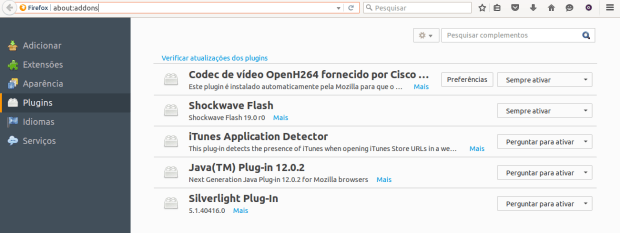
Um exemplo importante de uso dessa tecnologia está no Netflix. Esse famoso serviço de vídeos via internet, tem como principal diferencial, o fato de funcionar na maioria dos dispositivos e sistemas operacionais atuais, graças ao uso da tecnologia Silverlight.
Claro, nem todos os dispositivos ou sistemas suportados pelo Netflix usa Silverlight (o Linux já está sendo suportado parcialmente), devido as limitações da tecnologia da Microsoft.
Um bom exemplo disso é o próprio Linux, que não possui um cliente Silverlight nativo. Atualmente, para conseguir usar essa tecnologia no Linux é preciso recorrer a uma software chamado Pipelight.
Basicamente, o Pipelight é uma camada de software que permite usar no Linux, plugins feitos para funcionar no Windows. Entre esses plugins, os mais conhecidos são o Flash, Silverlight e Widevine, além de vários outros.
Para conseguir essa façanha ele utiliza o Wine e já inclui os pacotes do Wine necessários ao seu correto funcionamento. Basicamente ele é composto de duas partes: uma biblioteca Linux que é carregada no navegador e um programa para Windows, que é iniciado no Wine.
Atenção! O Pipelight foi descontinuado. Claro, ele não irá parar de funcionar, mas você não receberá mais atualizações. Portanto, cuidado ao utilizar esse recurso.
Conheça melhor o Silverlight
Para saber um pouco mais sobre essa tecnologia, acesse a página do Pipelight.
Conheça melhor o Pipelight
Para saber um pouco mais sobre o programa, acesse a página do Pipelight.
Atenção! Antes de iniciar o processo de instalação, feche todos os navegadores que estiverem sendo executados, pois alguns navegadores tentam carregar o plugin imediatamente, o que pode causar falhas ou travar o navegador durante a instalação.
Como adicionar o suporte a Silverlight no Ubuntu
Para adicionar o suporte a Silverlight no Ubuntu, faça o seguinte:
Passo 1. Feche todos os navegadores;
Passo 2. Abra um terminal (no Unity use as teclas CTRL + ALT + T).
Passo 3. Se não estiver instalado, siga os passos desse tutorial e instale o Pipelight;
Passo 4. Ative o suporte a Silverlight no Ubuntu, executando o comando abaixo (claro, com todos os navegadores fechados), e confirme digitando “Y” (sem as aspas):
sudo pipelight-plugin --enable silverlightPasso 5. Atualize o Pipelight executando o comando abaixo:
sudo pipelight-plugin --updatePasso 6. Atualize o Firefox usando o comando abaixo;
sudo pipelight-plugin --create-mozilla-pluginsPasso 7. Abra o Firefox, será exibida uma pequena janela mostrando o download e a instalação dos plugins. Aguarde até que a instalação dos plugins seja concluída, pois esse procedimento pode demorar e não deve ser interrompido;
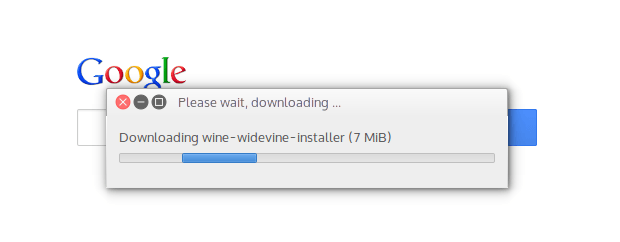
Passo 8. Confira se o plugin foi instalado, clicando no menu “Ferramentas” e na opção “Complementos”, ou simplesmente digite o comando about:addons na barra de endereço do navegador e teclando enter:
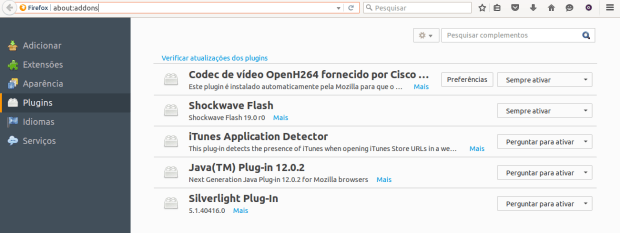
Pronto! Agora você já tem suporte a Silverlight no Ubuntu e já pode começar a usá-lo.
Experimente acessar sites que usam a tecnologia e veja quais estão funcionando corretamente. Se precisar, consulte os outros tutoriais sobre o assunto:
- Como instalar o streamer de tela OBS Studio no Linux via Flatpak
- Como instalar o Libreflix Desktop no Linux via Snap
- Como instalar o app de IPTV ZVVOnlineTV no Ubuntu, Mint e derivados
- Instale o Udeler para baixar os vídeos de cursos da Udemy
- Como instalar o media player Movian no Linux via Snap
- Como instalar o poderoso servidor de mídia Red5 no Linux
- Como instalar o decodificador de AV1 dav1d no Linux via Snap
- Como instalar o reprodutor VLC no Linux via AppImage
- Como instalar o baixador de streaming de vídeo streamCapture2 no Linux
- Como instalar o cliente de chat para twitch.tv Chatterino no Linux
- Como transmitir mídia do Gnome para o Chromecast com o Cast to TV
- Como assistir e baixar vídeos do YouTube com o Totem
- Como instalar o reprodutor Clementine no Linux via Flatpak
- Usando o Google Play Music a partir do terminal com o JAM
- Como instalar o Apple Music for Linux no Linux via Snap
- Como instalar o Emby Theater no Linux via Flatpak
- Como instalar o servidor de stream tvheadend no Linux via Snap
- Como instalar o app de streaming de rádio Odio no Linux via Snap
- Como instalar o cliente Jellyfin MPV Shim no Linux via Flatpak
- Como instalar o Streaming music player Nuclear no Linux via Snap
- Como instalar o GeForce NOW Browser App no Linux via Snap
- Como instalar o Moonlight no Linux e enviar jogos do PC para outros dispositivos
- Como transmitir vídeos para o Chromecast via terminal usando o Stream2Chromecast
- Streama no Linux – Crie seu próprio Netflix pessoal
- Como instalar o cliente Spotify Spot no Linux via Flatpak
- Musikcube no Linux – Conheça esse player baseado no terminal
- Como instalar o baixador Parabolic no Linux via Flatpak
- Como instalar o codec Xvid no Ubuntu, Mint, Debian e derivados
- Como instalar o Sunshine no Linux via Flatpak
- Como instalar o Spotify no Fedora Linux e derivados
- Como instalar o cliente YouTube Music AudioTube no Linux
- Como instalar o SysDVR-Qt no Linux via Flatpak
- Conheça algumas maneiras fáceis de baixar vídeos do YouTube (e outros) no Linux
- Como instalar o cliente Spotify spotify-qt no Linux via Snap
- Stream de pacotes npm e PyPi maliciosos está roubando chaves SSH
- App do Netflix traz vários recursos na guia My Netflix
- Novo streamer de mídia Google TV do Walmart apareceu no FCC
- Canadá não terá o plano básico sem anúncios da Netflix
- Netflix cobrará pelo compartilhamento de senhas
- Streamer Onn do Walmart tem Google TV em 4K por US$ 20
- Google TV está assumindo o lugar do Android TV
- Kodi 20 Nexus lançado com decodificação de hardware AV1
- Netflix planeja acabar com o compartilhamento de contas
- YouTube Music poderá permitir a criação de estações de rádio
- Disney+ parou de funcionar no Linux? Veja como consertar!
- Games on Fire TV junta os jogos Amazon Luna, Twitch e Android
- Netflix está trabalhando em um serviço de jogos em nuvem
- Chromecast com Google TV (HD) tem bootloader desbloqueável
- Plano com anúncios da Netflix pode custar de 7 a 9 dólares
- Plex está pedindo que seus usuários redefinam as senhas após uma violação de dados
- Como instalar o Emby Server no Linux via Flatpak
- TikTok abandonará seu projeto de transmissão ao vivo na Europa e EUA
- Google TV terá logins automáticos em serviços de stream
- Como instalar o Ghetto Radio Recorder no Linux via Snap
- Como instalar o conversor YouTube to MP3 no Ubuntu e derivados
- Como instalar o aplicativo Netflix viewer no Linux via Snap
- Como assistir Netflix no Linux sem complicações
- Como ouvir Apple Music no Linux com o aplicativo Cider
- Mecool KD3, um dongle com Android TV 11 que suporta 4K Netflix, Prime Video
- MECOOL KD3 4K Google TV streaming stick já está disponível
- Xiaomi TV Stick 4K com Android 11 já está disponível
- Como instalar o Stremio no Fedora, OpenSUse, Centos e derivados
- Como instalar o Airsonic Media Server no Fedora, CentOS, RHEL e derivados
- Como instalar o servidor de mídia Gerbera no Linux
- BlueStacks X, o stream que coloca mais de 200 jogos para celular na nuvem
- Netflix lançou um plano gratuito, para quem mora no Quênia
- Como instalar o Stremio no Ubuntu, Debian e derivados
- Confira as novidades da atualização de julho do Cliente Steam para Linux
- Mozilla está encerrando o suporte para Firefox na Amazon Fire TV e Echo
- Melhores filmes de anime no Netflix? Conheça alguns!
- Transmitir jogos Steam de qualquer PC? Já Saiu o Steam Link para Linux
- Google Play Music será encerrado em 24 de fevereiro de 2021! Ops…
- FFmpeg completou 20 anos – Saiba mais sobre esse incrível software livre
- Como instalar o Karaoke player Spivak no Linux via Flatpak
- Logo você poderá remover a função Você ainda está assistindo? do Netflix
- Como instalar o Stremio no Linux manualmente
- Como instalar o Spotify no Linux via Flatpak
- Como instalar o Popcorn Time no Ubuntu, Debian e derivados
- Como instalar o Google Play Music Desktop Player no Linux via Flatpak
- Como instalar o app de rádios Goodvibes no Linux via Flatpak
- Como instalar o reprodutor de músicas Tizonia no Linux via Snap
- Como instalar o app de rádios Goodvibes no Ubuntu, Mint, Debian e derivados
- Como instalar o incrivel cliente Astiga no Linux via Snap
- DeadBeeF 1.8.3 lançado com correção do problema de leitura do CD Text e mais
- Netflix reduziu a qualidade de vídeo na Europa para diminuir a carga
- Como instalar o PopCorn Time no Linux manualmente
- GeForce Now está perdendo os melhores jogos gradualmente
- Filmes indicados ao Oscar estão sendo usados em ataques de phishing e malware
- Great Little Radio Player no Linux Ubuntu, Fedora, openSUSE e derivados
- Netflix ganhou seu próprio concurso de popularidade em 2019
- Xine 1.2.10 lançado com suporte para Android, Wayland e mais
- Servidores do serviço Disney+ estão falhando no primeiro dia
- Como instalar o reprodutor SER Player no Linux via appimage
- CentOS Stream – a mais nova distribuição Linux Rolling Release
- Agora você pode usar o Apple Music no Linux sem hacks
- DeaDBeeF 1.8.1 lançado com várias correções de bugs e melhorias
- Como Instalar a versão mais recente do Tomahawk Music Player no Ubuntu
- Como instalar o Gnome Twitch no Linux via Snap
- Como instalar a versão mais recente do FFmpeg no Linux Debian, Ubuntu e Fedora
- Como instalar o cliente Subsonic no Linux via Snap
- SMPlayer 19.5 lançado com algumas correções e melhorias
- Como instalar o Gnome Twitch no Linux via Flatpak
- Como instalar o ClipGrab no Linux manualmente
- Elisa Music Player receberá suporte para a biblioteca VLC (libVLC)
- Stadia é o serviço de jogos na nuvem do Google usando Linux
- Como instalar o Gnome Twitch no Ubuntu
- FFmpeg 4.1 lançado – Confira as novidades e atualize
- FFmpeg 4.0 lançado oficialmente – Confira as novidades e atualize
- Como adicionar o suporte a Silverlight no Ubuntu
- Lançado Wine 2.6 com Command Stream Multi-Threading para Direct3D
- Como acessar o Netflix no Linux sem complicações
- Assistir Netflix no Linux usando Firefox será possível em breve
- FFmpeg no Ubuntu: veja como instalar esse pacote no 14.04/14.10 via repositório
- Como assistir filmes do HBO e Telecine no Linux com Pipelight
- Netflix no Linux: Executando o serviço como um app
- Lançado Popcorn Time 0.3.3 com suporte para tocadores de mídia externos e Chromecast
- Stream de vídeos em HTML5: Instale e experimente o Ht5streamer
- Reprodutor de musica online: Nuvola agora suporta Amazon Prime Music
- Agora é oficial, Spotify já está no Brasil: Instale o cliente Spotify no Ubuntu 14.04
- Filmes em torrent com Popcorn Time 0.3: instale no Ubuntu e derivados
- Lançada nova versão do player YaRock com pesquisa de stream de rádios de Internet
- Como configurar o Tunlr DNS no Linux para acessar Netflix, Hulu, CBS, ABC, Pandora e vários outros canais de stream americanos, fora dos Estados unidos
Desativando os plugin
Se quiser desativar um plugin basta fechar todos os navegadores e no terminal usar o mesmo comando do Pipelight, substituindo o parâmetro --enable por --disable, como no exemplo abaixo:
sudo pipelight-plugin --disable silverlightTestando o plugin
Para testar o plugin, experimente acessar uma página que utiliza a tecnologia dele. Geralmente, existe uma página de teste no site da produtora do plugin.
Forçando a reinstalação dos plugin
Se algo parou de funcionar, você também pode querer redefinir o wineprefix para forçar uma reinstalação de todos os plugins, fechando o navegador, executando abaixo, e abrindo novamente o navegador:
rm -rf ~/.wine-pipelight/O que está sendo falado no blog nos últimos dias
- PC ultra-compacto com Ubuntu – Conheça Vorke V2
- Como adicionar o suporte a Silverlight no Ubuntu
- Crie seu próprio servidor caseiro de arquivos com BitTorrent Sync no Ubuntu